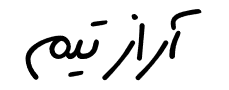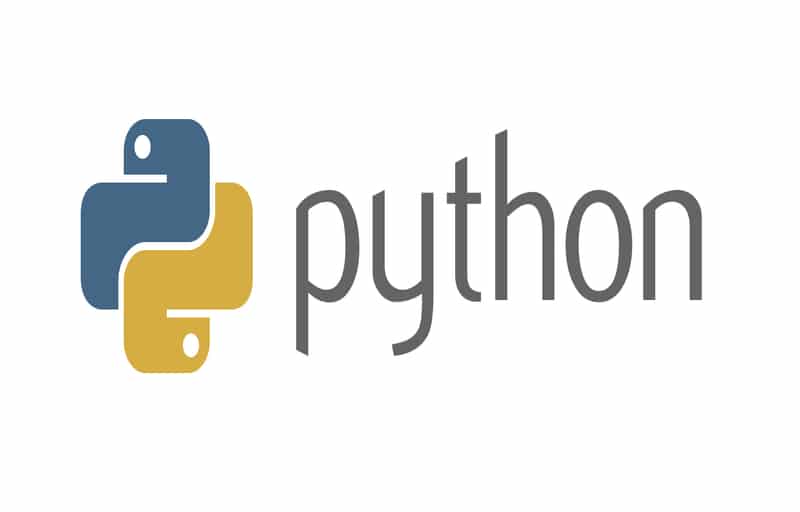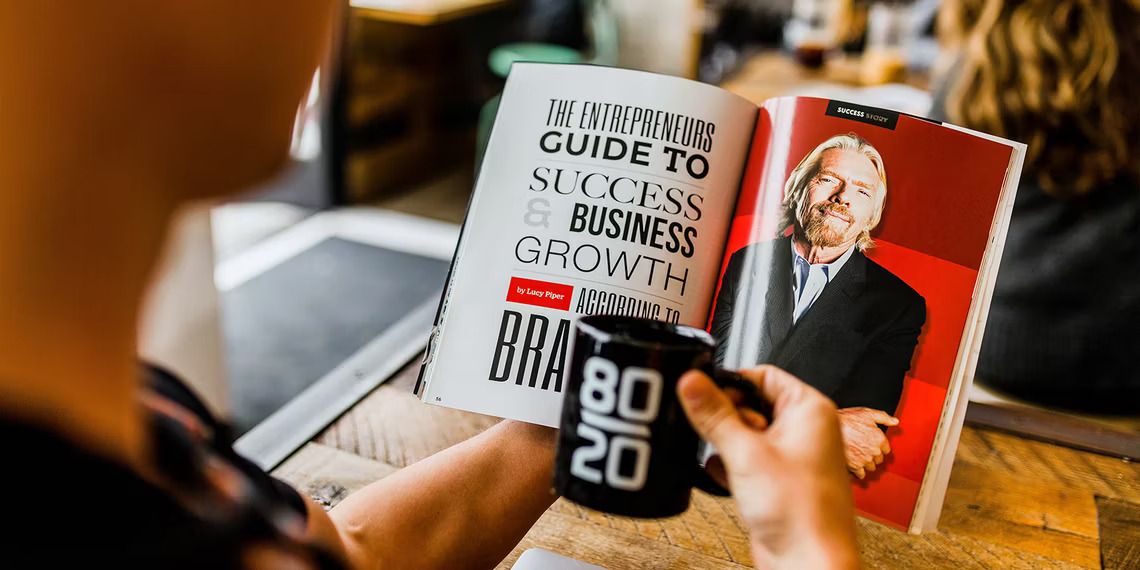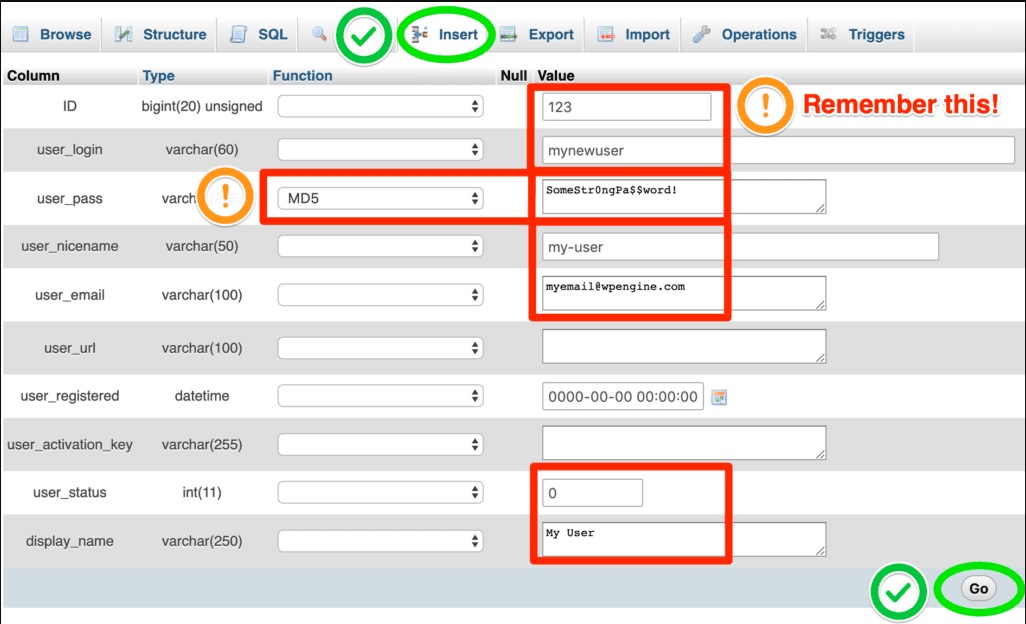در این آموزش، شما یاد خواهید گرفت چگونه به سرعت برنامههای پایتون را با استفاده از رابط گرافیکی cPanel یا از طریق خط فرمان راهاندازی کنید.
نحوه تنظیم برنامههای پایتون در cPanel
- وارد حساب کاربری cPanel خود شوید.
- در بخش “نرمافزارها”، بر روی آیکون “راهاندازی برنامه پایتون” کلیک کنید.
- در صفحه انتخابکننده پایتون، برای شروع تنظیم برنامهی جدید، بر روی دکمه “ایجاد برنامه” کلیک کنید.
- فرم تنظیم برنامه را با پر کردن فیلدهای مورد نیاز تکمیل کنید:
- نسخه پایتون: نسخه پایتون که برنامهی شما از آن برای اجرا و نصب وابستگیها استفاده میکند.
- ریشه برنامه: مسیر فولدری که تمام فایلهای برنامه در آن قرار میگیرند.
- آدرس برنامه: آدرس URL برای دسترسی به برنامه از مرورگر.
- فایل راهاندازی برنامه: مسیر فایل “wsgi.py” که باید به عنوان یک نام فایل مشخص شود.
- نقطه ورود به برنامه: تنظیم یک شیء فراخواننده “wsgi” برای برنامهی شما. در برخی موارد، برنامهها ممکن است به درستی اجرا نشوند اگر متغیر اصلی برنامه با نام “app” فراخوانده شود. این به این دلیل است که نرمافزار WSGI که ما برای اجرای پایتون در سرورهای خود استفاده میکنیم، نیاز به این است که متغیر اصلی برنامه با نام “application” فراخوانده شود.
- متغیرهای محیطی: به صورت اختیاری میتوانید متغیرهای محیطی را به برنامهی خود اضافه کنید.
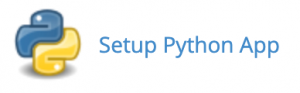
- پس از پر کردن اطلاعات، بر روی “ایجاد” کلیک کنید تا تنظیم برنامه تکمیل شود.
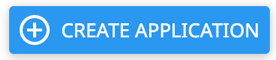
- دستور لازم برای وارد شدن به محیط مجازی به شما نمایش داده میشود. این کاربردی است زمانی که نیاز به اجرای دستورات دستی داشته باشید، مانند استفاده از SSH یا ترمینال cPanel.
- برای نصب وابستگیهای برنامهی خود، بر روی “نصب با pip” کلیک کنید.
- همچنین میتوانید متغیرهای محیطی را نیز تنظیم کنید:
- بر روی “افزودن متغیر” کلیک کنید و نام و مقدار متغیر مورد نظر را وارد کنید. پس از وارد کردن اطلاعات صحیح، بر روی “اتمام” کلیک کنید تا متغیر ایجاد شود.
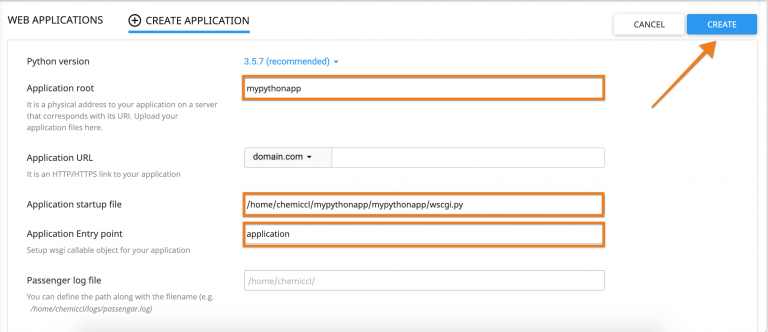
- پس از انجام همه مراحل، برنامهی خود را “ذخیره کنید” و “RESTART” کنید.